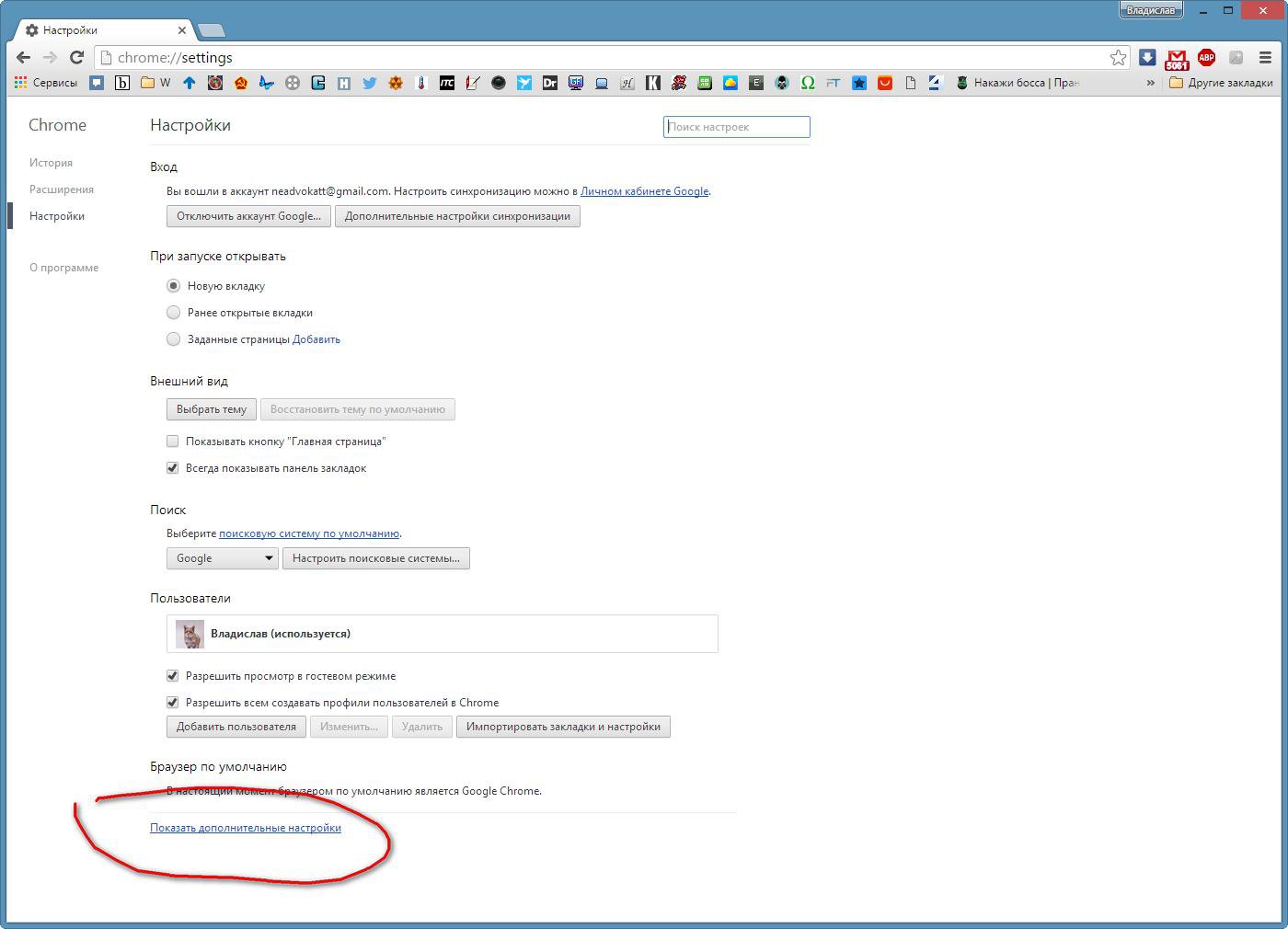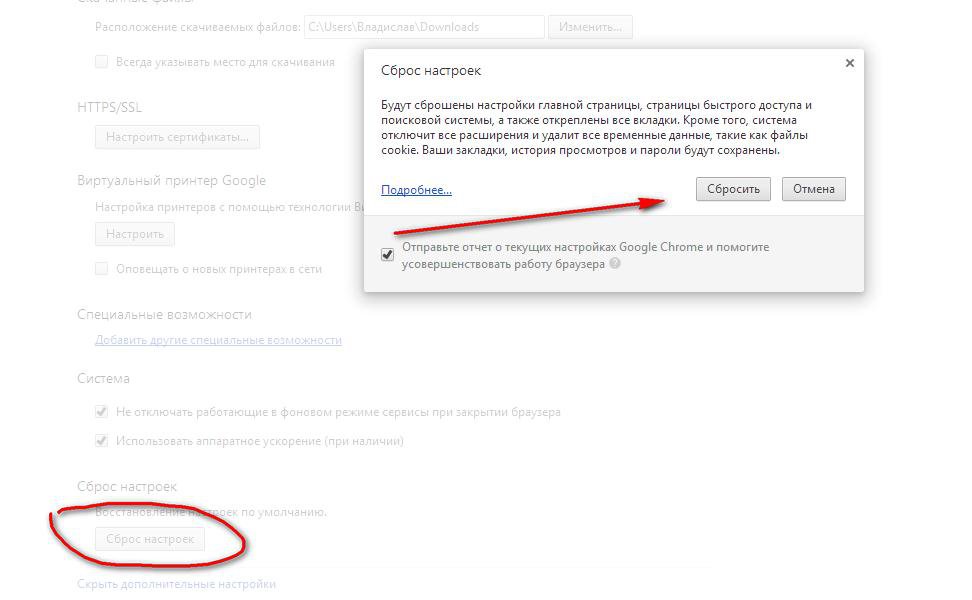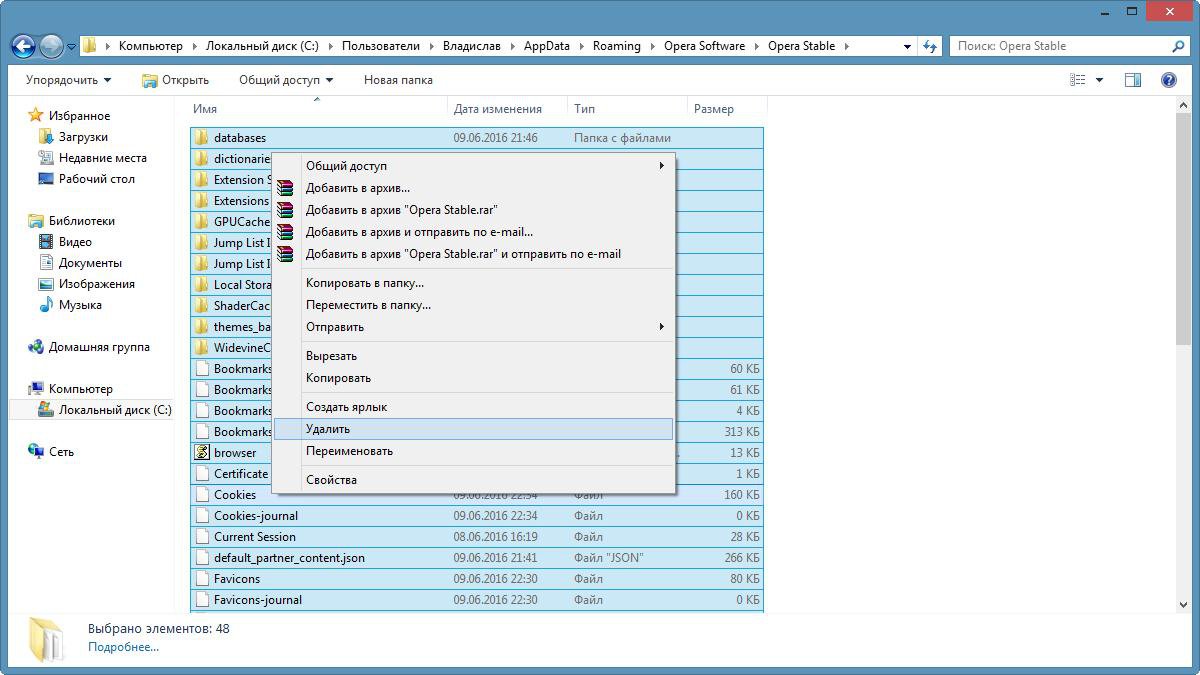About blank - что это и как удалить?
В данной статье мы поговорим о вирусе, который меняет стартовую (домашнюю) страницу браузера на указанную выше, открывает «нехорошие» сайты при создании новых вкладок и подменяет результаты выдачи поискового запроса.
В изначальном понимании, данный термин означает пустую страницу в браузере.
Но, иногда это может быть проявлением вируса, который, кстати, не брезгует всеми популярными браузерами, такими как Google Chrome, Mozilla Firefox, Opera, Internet Explorer и др, появляется обычно через заражённые/модифицированные установщики бесплатных приложений.
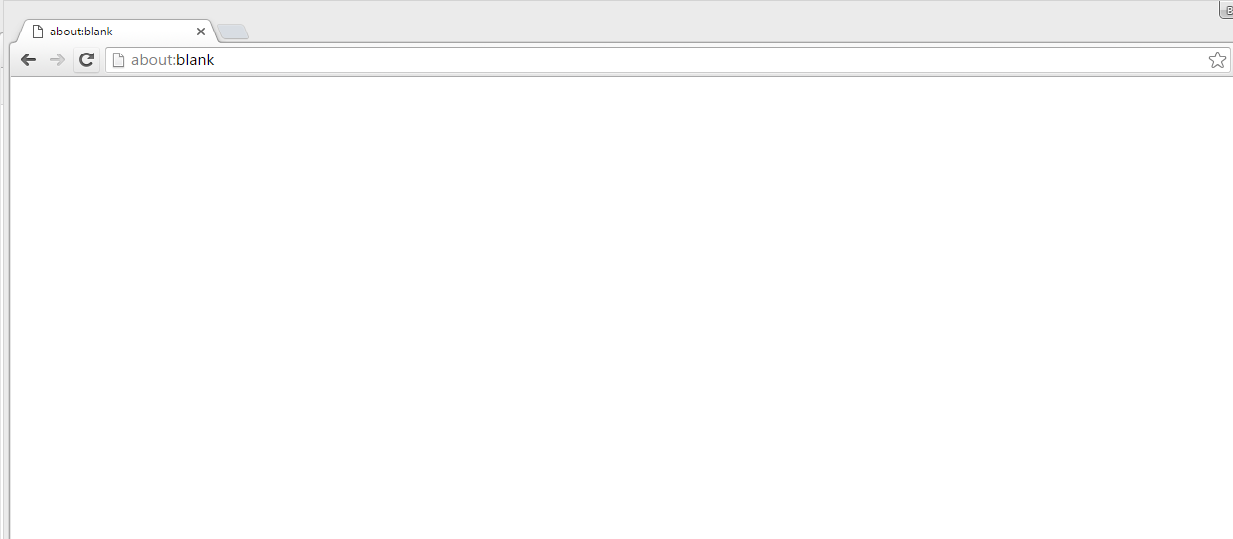
Можно воспользоваться одним из способов:
Определение “about blank”
В изначальном понимании, данный термин означает пустую страницу в браузере.
Но, иногда это может быть проявлением вируса, который, кстати, не брезгует всеми популярными браузерами, такими как Google Chrome, Mozilla Firefox, Opera, Internet Explorer и др, появляется обычно через заражённые/модифицированные установщики бесплатных приложений.
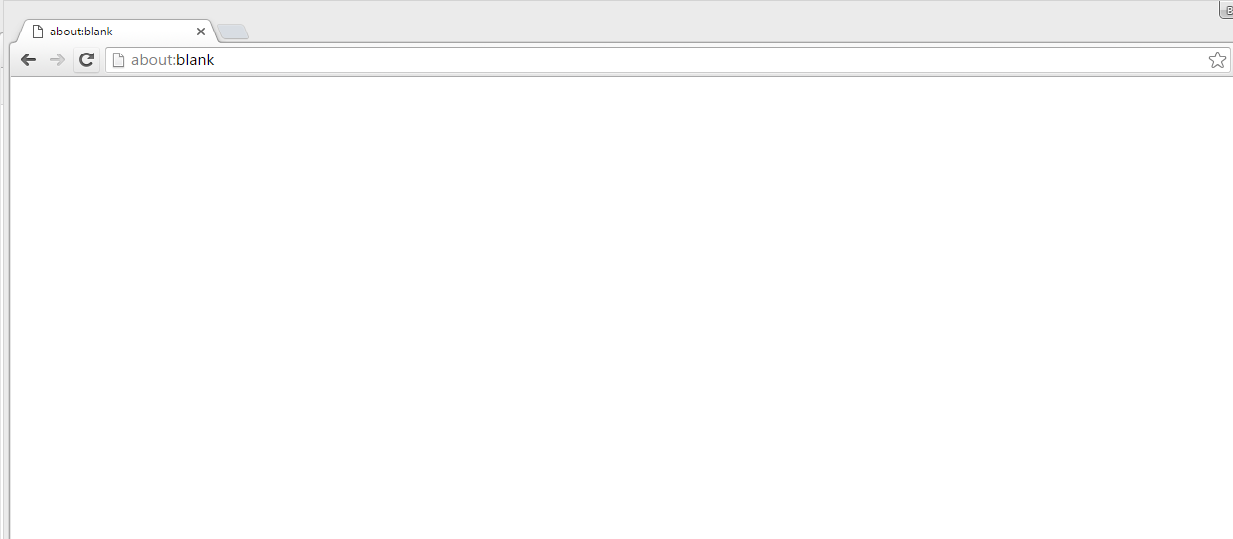
Как удалить вирус «about blank»?
Можно воспользоваться одним из способов:
- Восстановление системы до момента появления вируса в системе;
- Очистка вируса вручную (удаление папки с исполняемыми файлами, очистка реестра).
- Восстановление конфигурации браузеров.
- Пишем в строке поиска слово «Восстановление»:
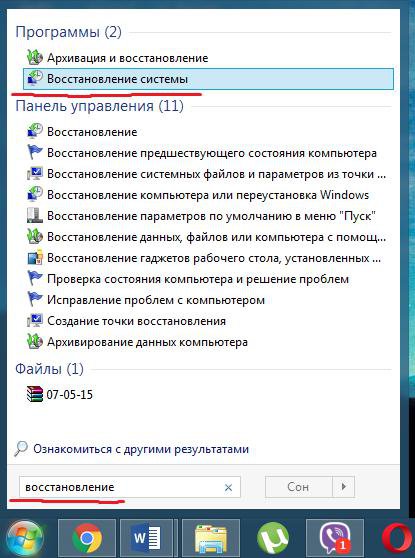
И выбираем найденное меню путём нажатия кнопки мыши либо клавиши Enter на клавиатуре. Откроется окно «Восстановление системы», где нужно выбрать точку восстановления, которая предшествует появлению вируса в системе (у меня вируса нет, поэтому я просто указываю на более раннюю дату), и нажимаем «Далее»: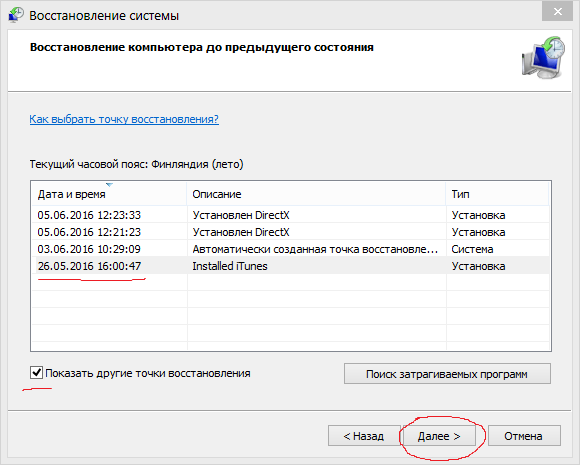
После выполнения манипуляций по возврату системы к предыдущему состоянию, компьютер перезагрузится и, уже после загрузки, вируса не будет (при условии, что всё вышеуказанное выполнено верно). Если результата нет, то можно попробовать выбрать другую, более раннюю точку восстановления.Очистка вируса вручную
По аналогии с восстановлением системы, этот способ одинаково применим на версиях Windows 7, 8 и 10. Начнём с очистки реестра – нажимаем на клавиатуре комбинацию клавиш Windows + R (одновременно), и в открывшемся окне пишем команду regedit. Выглядеть всё это дело должно вот так:
После чего нажимаем кнопку ОК в окне либо Enter на клавиатуре. Далее откроется встроенный в Windows редактор реестра, в котором нужно перейти по пути HKEY_LOCAL_MACHINESOFTWAREMicrosoftWindows NTCurrentVersionWindows. Нам нужен ключ под названием «AppInit_DLLs».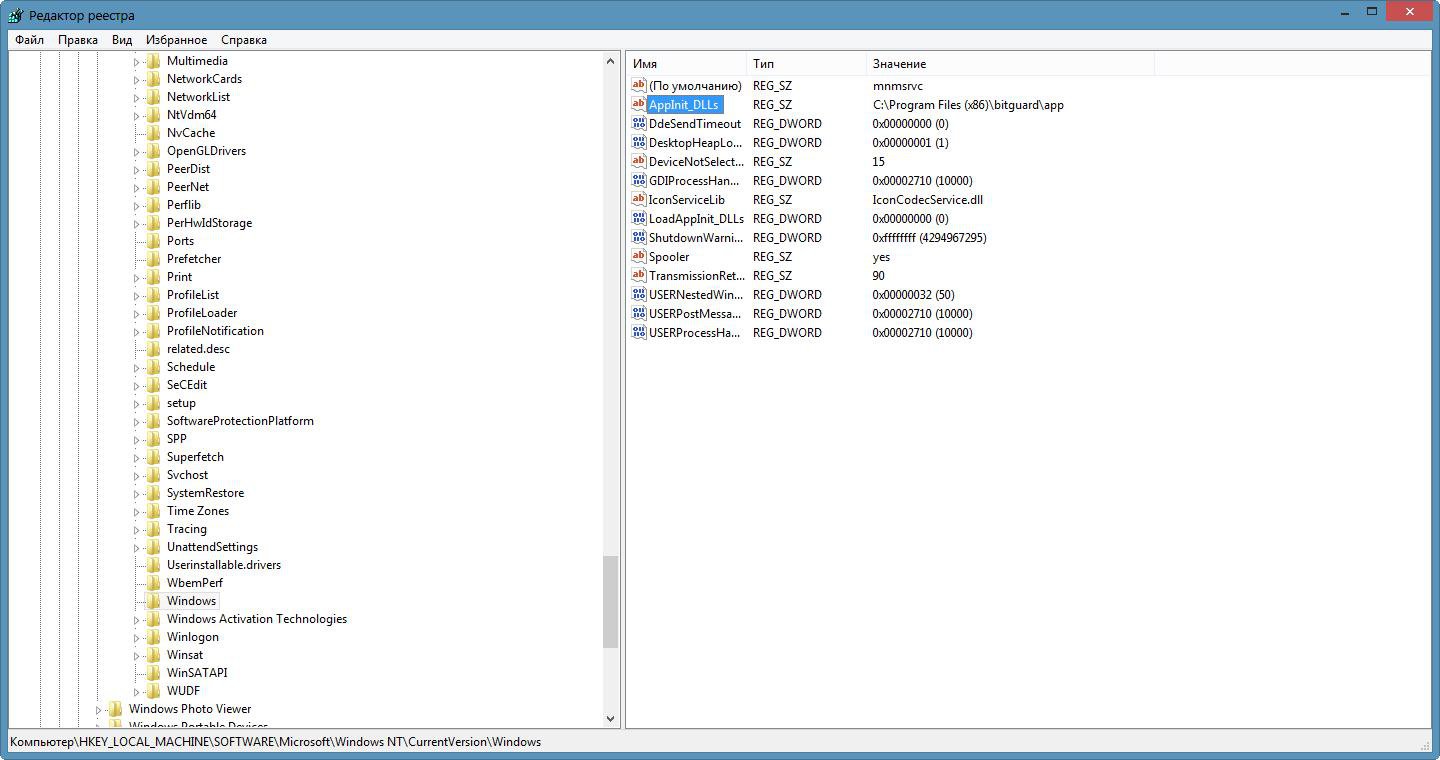
Открываем ключ двойным кликом мыши, выделяем его значение, копируем, сохраняем в текстовый файл на рабочем столе (на пустом месте Рабочего стола правой клавишей мыши Создать - Текстовый документ) и вставляем туда скопированный текст (он нам понадобится позже). После этого, в самом ключе значение полностью удаляем клавишей Backspace либо нажав по выделенному тексту правой клавишей мыши-Удалить.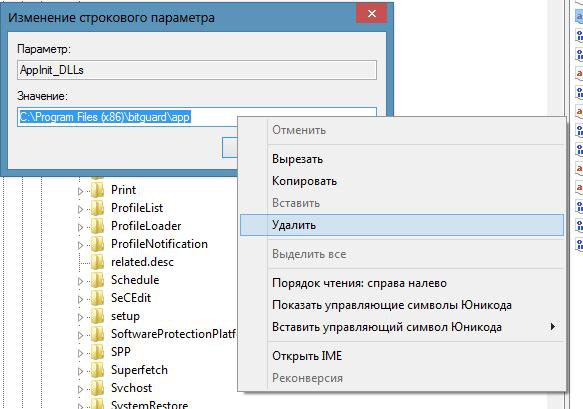
Нажимаем ОК.
Далее, нужно перезагрузить компьютер в Безопасном режиме. Для этого, при включении компьютера, нужно зажать клавишу F8 на клавиатуре до того, как увидите логотип загрузки Windows: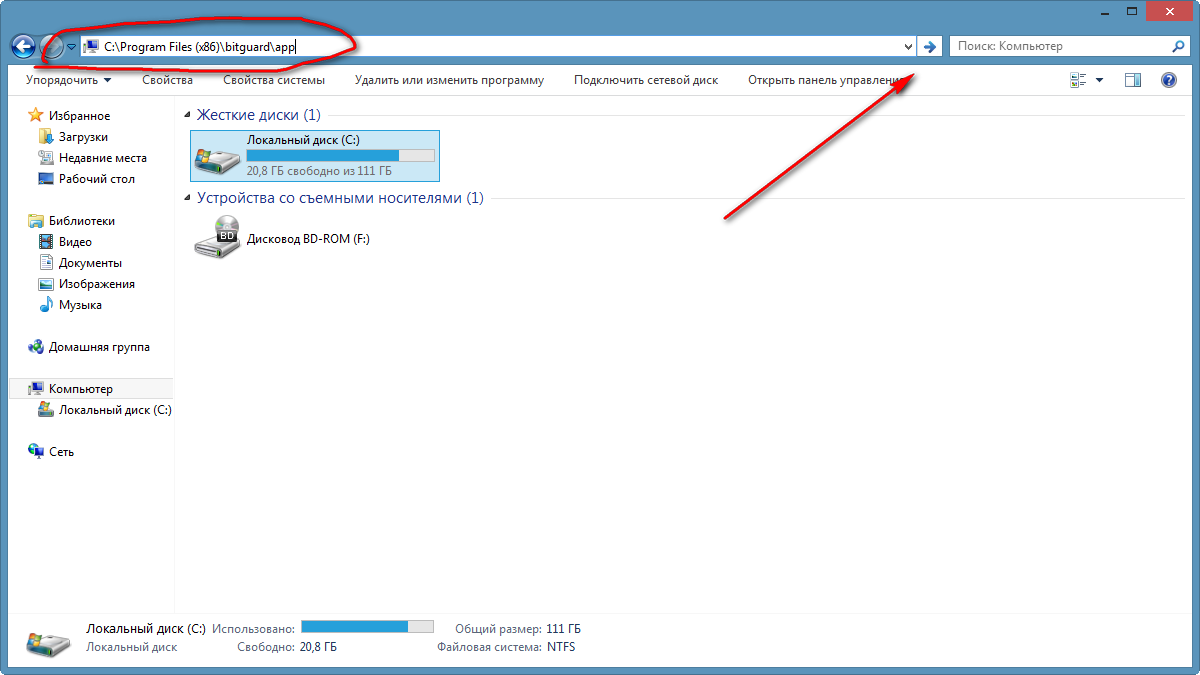
После загрузки, нужно открыть тот самый файл блокнота, который мы создавали ранее, скопировать путь из него, а затем открыть Проводник (Мой компьютер, Компьютер или Этот Компьютер в зависимости от версии Windows). После чего вставить этот путь в адресную строку: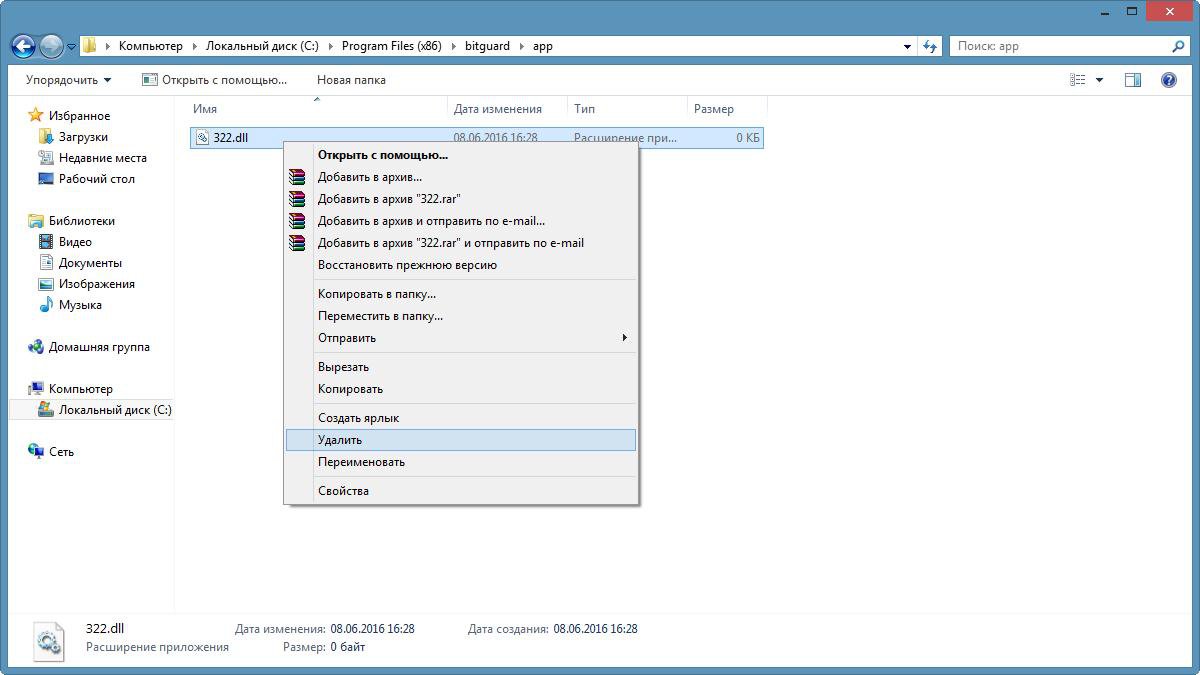 Примечание: в Вашем случае путь и название файлов может отличаться! На скриншотах пример-пособие для того, чтобы именно Вы могли найти и удалить необходимые файлы.
Примечание: в Вашем случае путь и название файлов может отличаться! На скриншотах пример-пособие для того, чтобы именно Вы могли найти и удалить необходимые файлы. - Перейдя по скопированному пути, нужно удалить содержимое папки (может быть 1 или несколько файлов):
После этого нужно еще раз перезагрузить компьютер (в самом обычном режиме) – и вирус будет полностью удалён. - Как удалить вирус с компьютера правильно и навсегда: http://masterservis24.ru/37-kak-udalit-virus-s-kompyutera.html
- Как удалить Baidu с компьютера в Windows 7, 8 и XP?
- Какой антивирус лучше выбрать для домашнего компьютера: http://masterservisru/27-kakoy-antivirus-luchshe.html
- Открываем меню Opera:
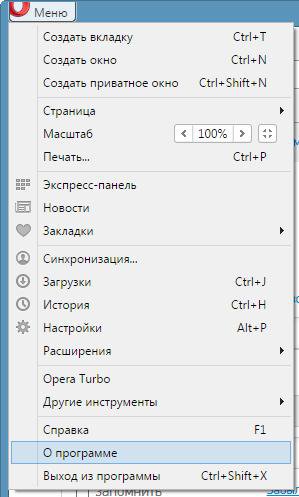
- В разделе «Пути» находим 3 значения, два из которых нам нужны, это «Профиль» и «Кэш»:
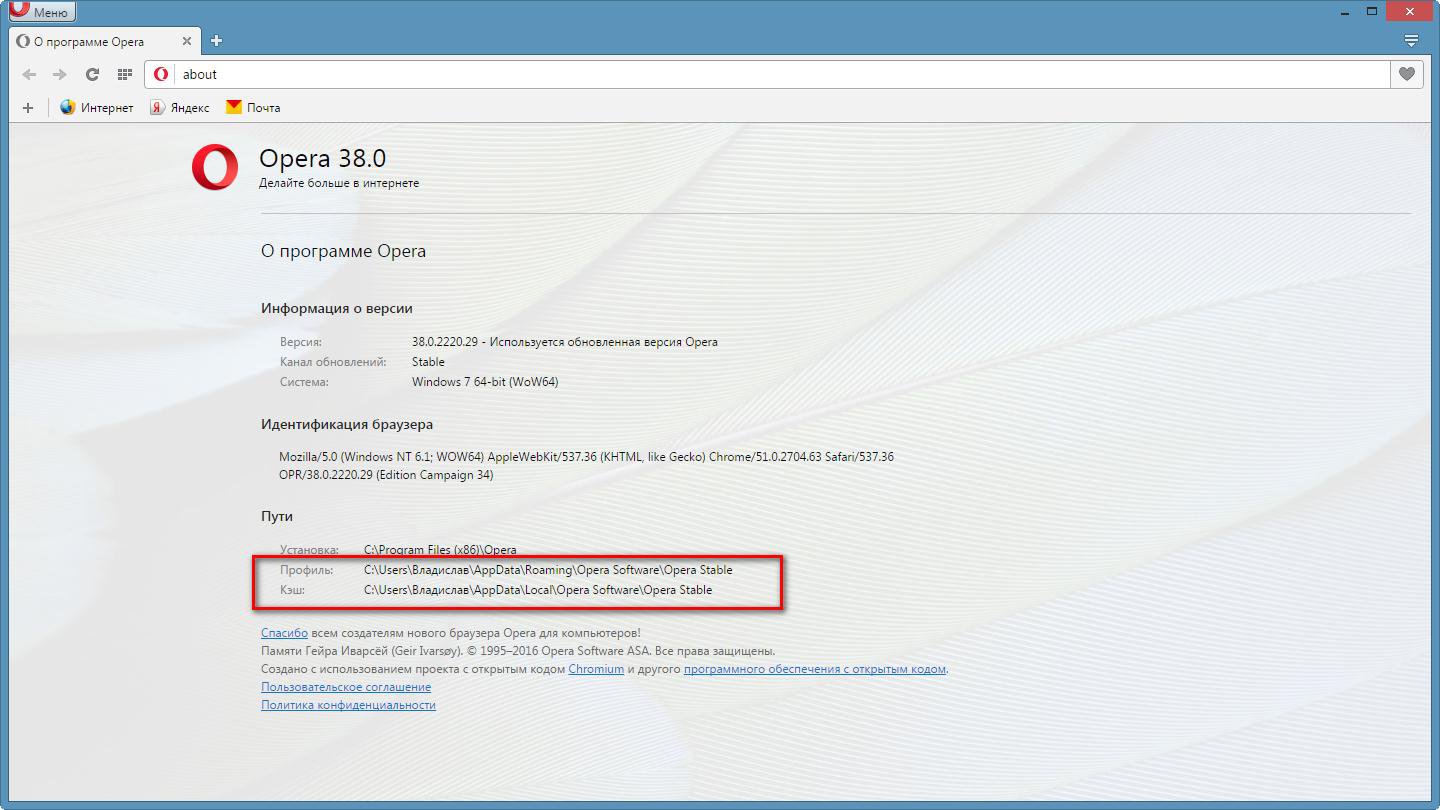
- Копируем по очереди каждый из них, затем открываем Проводник (быстро это можно сделать, зажав комбинацию Windows + E на клавиатуре) и вставляем значение в адресную строку (по аналогии с ручным удалением вируса, описанным выше):

- Выделяем и удаляем всё содержимое папки (важно, чтоб сам браузер был при этом закрыт!):
- Зайти в меню браузера, и открыть Справку:
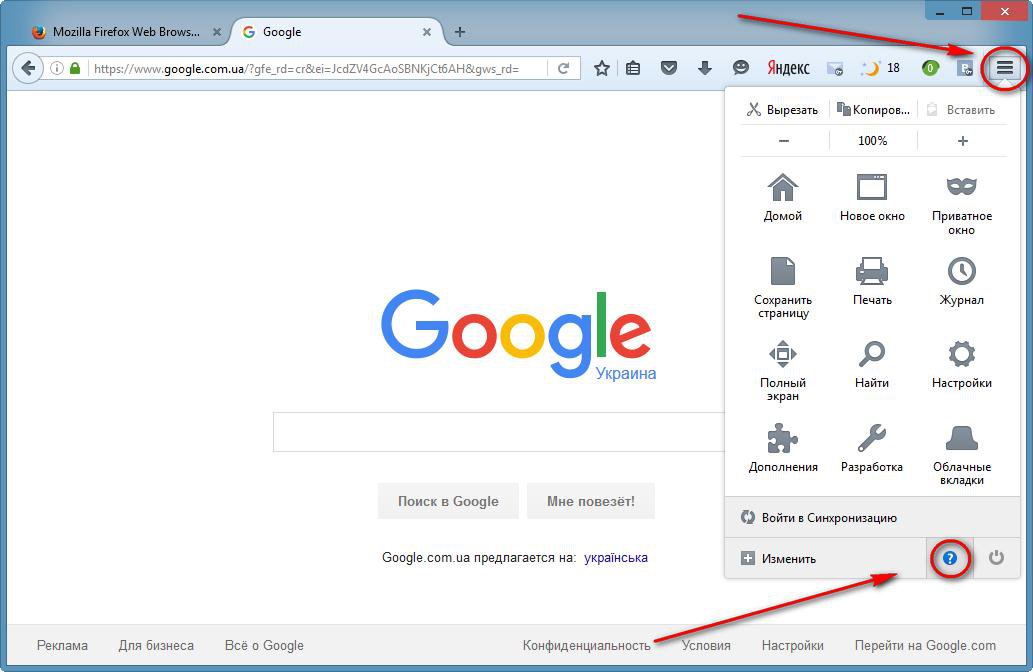
- Выбрать пункт «Информация для решения проблем»:
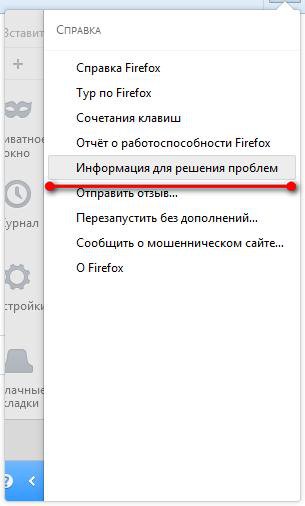
- Нажать на кнопку «Очистить Firefox»:
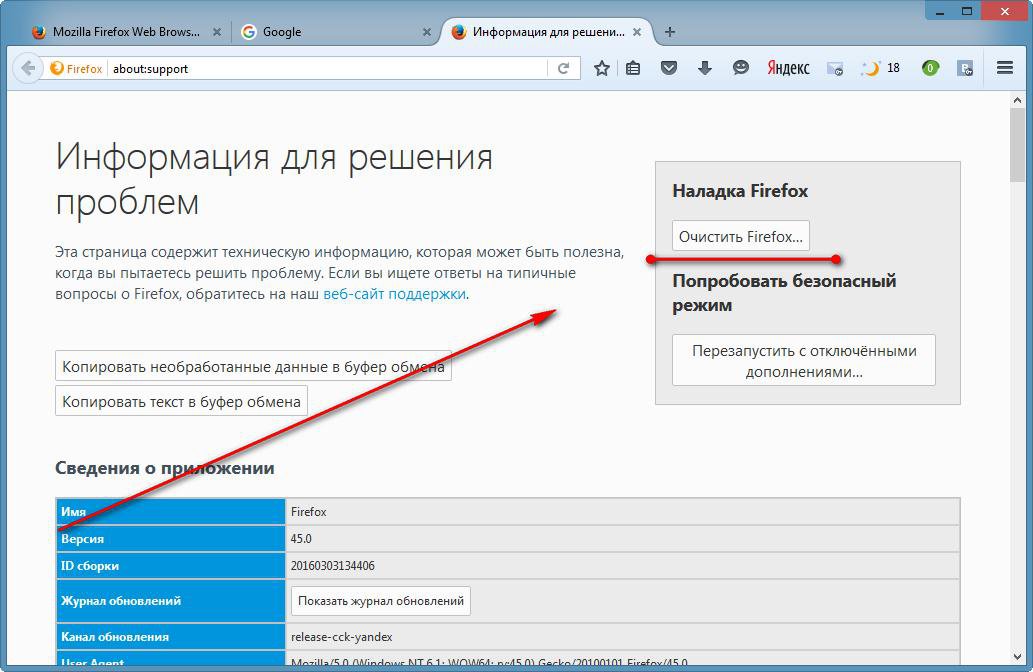
- Подтвердить очистку:
Восстановление системы
Данный способ очень схожим образом работает как на новой Windows 10, так и на 7-ке или 8-ке. Итак, открываем меню «Пуск» (для этого нужно нажать кнопку с «окном» на клавиатуре, либо мышкой в левом нижнем углу):
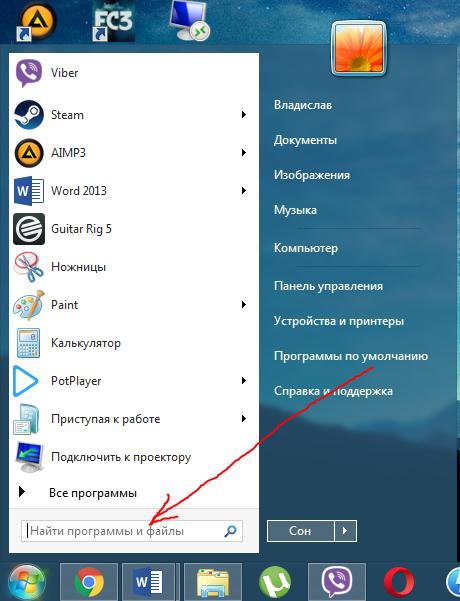
Читайте также:
Восстановление конфигурации браузеров
Поскольку вариантов по используемому браузеру может быть несколько как минимум – каждый предпочитает свой собственный – то сейчас мы расскажем о восстановление настроек в основных популярных браузерах в каждом по отдельности.
Google Chrome.
Открываем настройки, опускаемся вниз страницы и нажимаем на «Показать дополнительные настройки»:
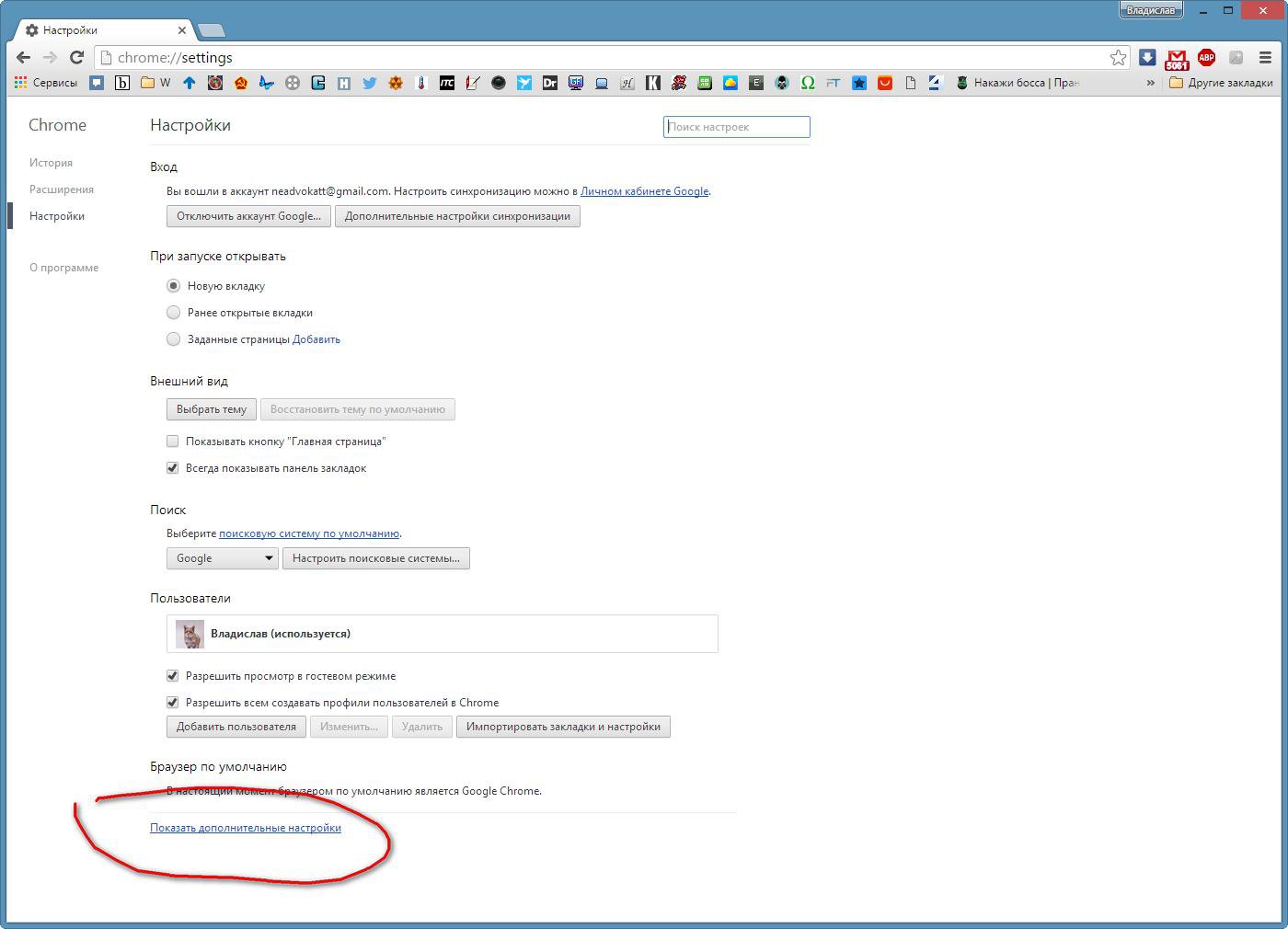
Прокручиваем колёсиком мыши в самый низ, и находим кнопку «Сброс настроек».
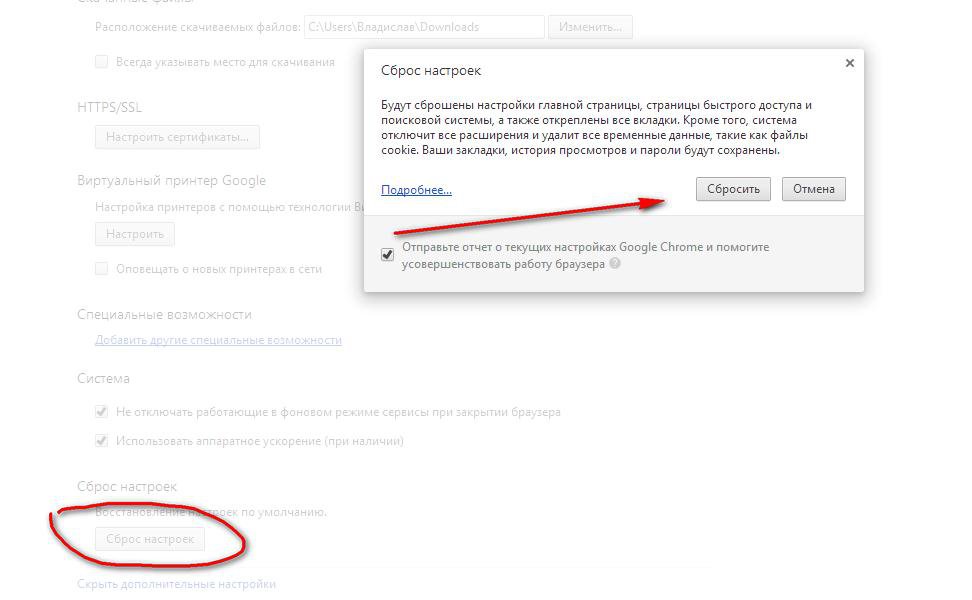
Кликаем левой клавишей мыши по ней и подтверждаем, нажав кнопку Сбросить. Готово.
Opera.
С этим браузером всё немного иначе. Любой браузер сохраняет Ваш профиль в папку на компьютере – эту папку (а точнее, папки) мы найдем и удалим.
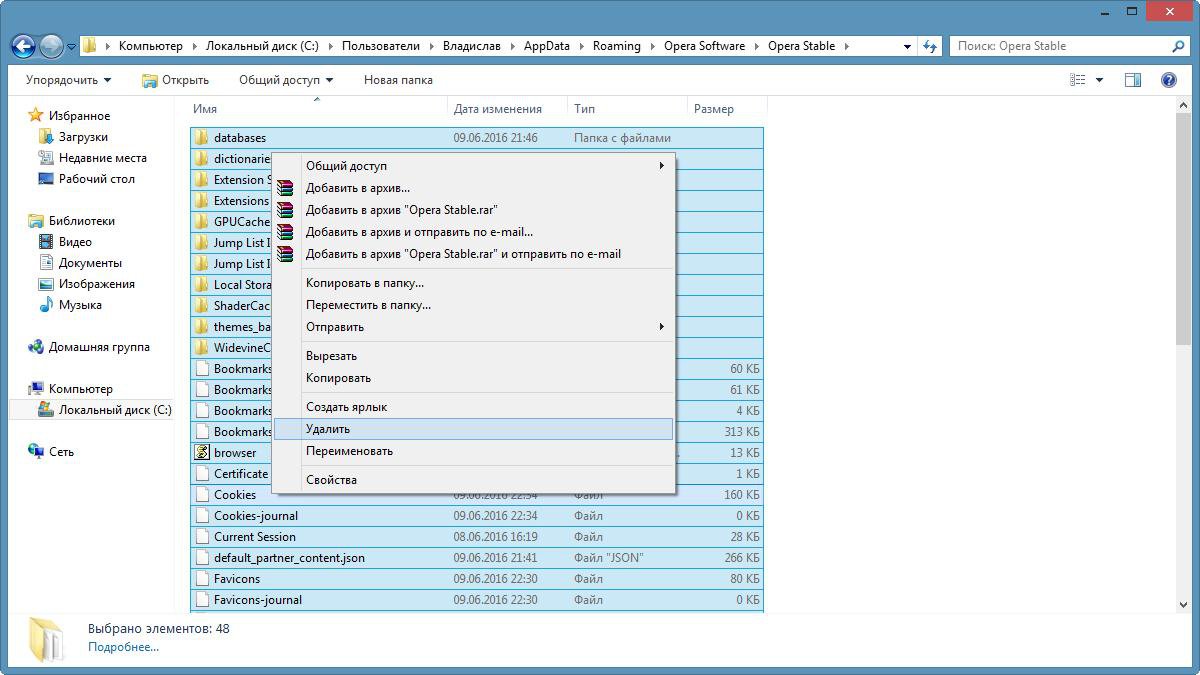
Готово! После удаления файлов из обеих указанных папок браузер Opera будет в сброшенном состоянии.
Mozilla Firefox
Процедура сброса настроек в браузере Firefox также отличается от указанных выше. Для того, чтоб осуществить сброс, нужно:
Всё! Firefox девственно чист.
Заключение
Как Вы могли самостоятельно убедиться, хоть этот зловред может доставить некие неудобства, но нехитрых способов его устранения, которые даже не занимают много времени, более, чем достаточно, и с удалением вируса about blank может справиться абсолютно каждый.